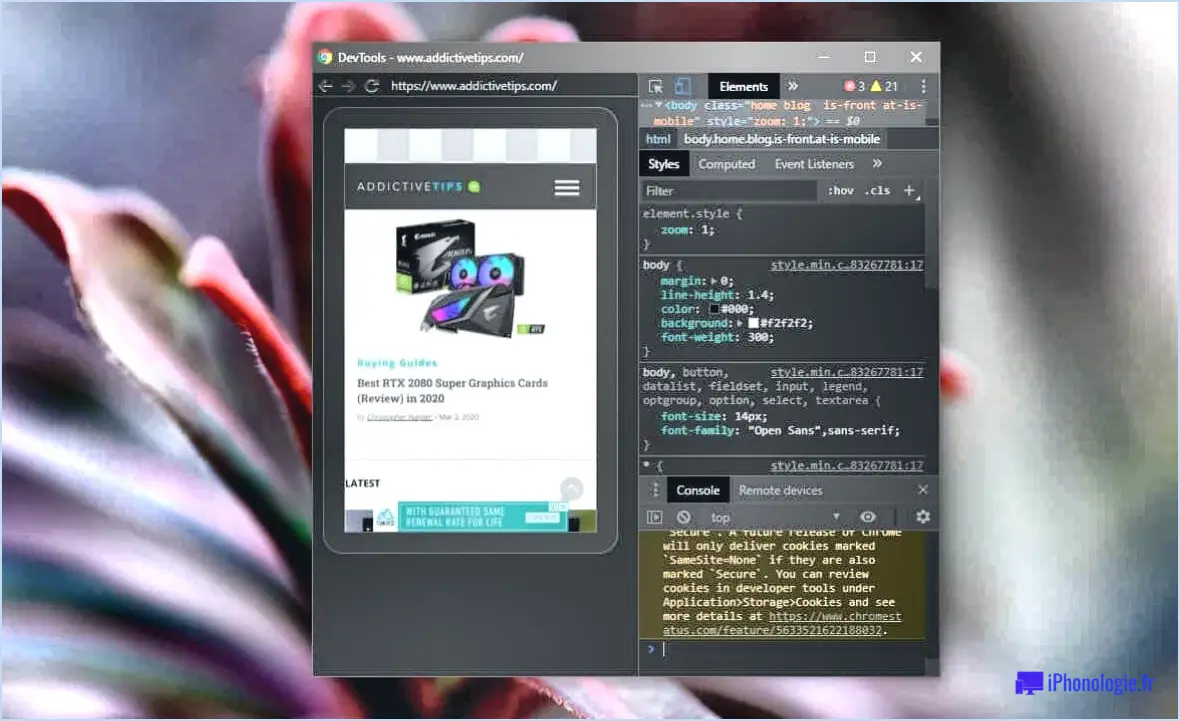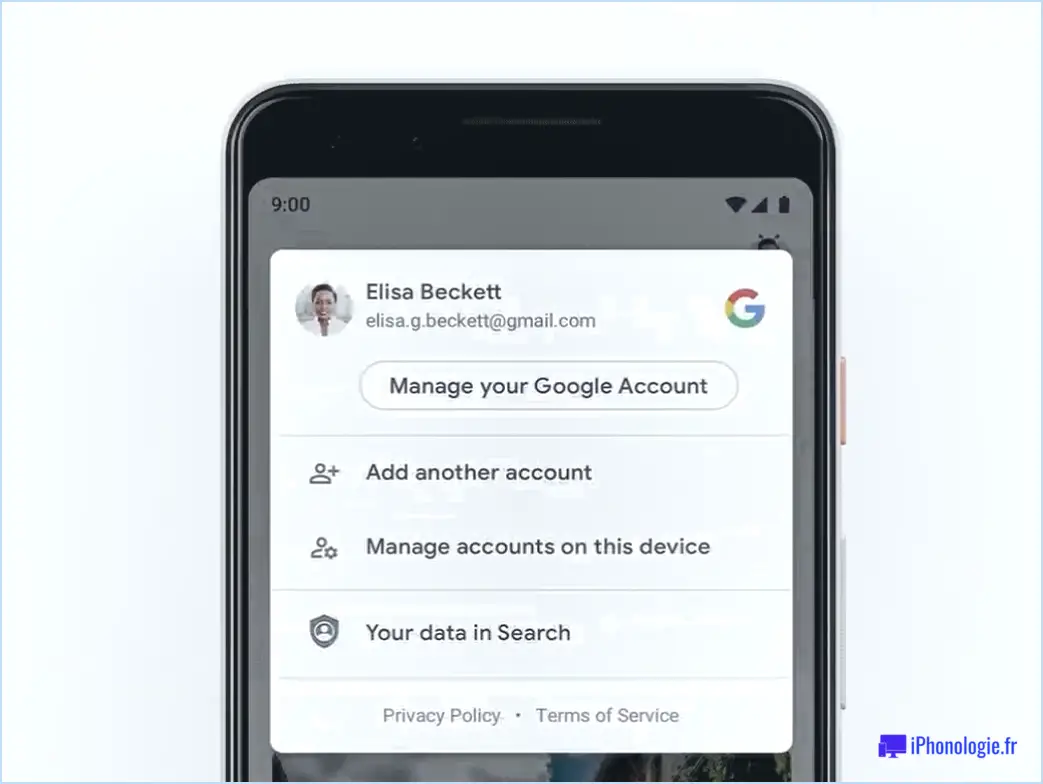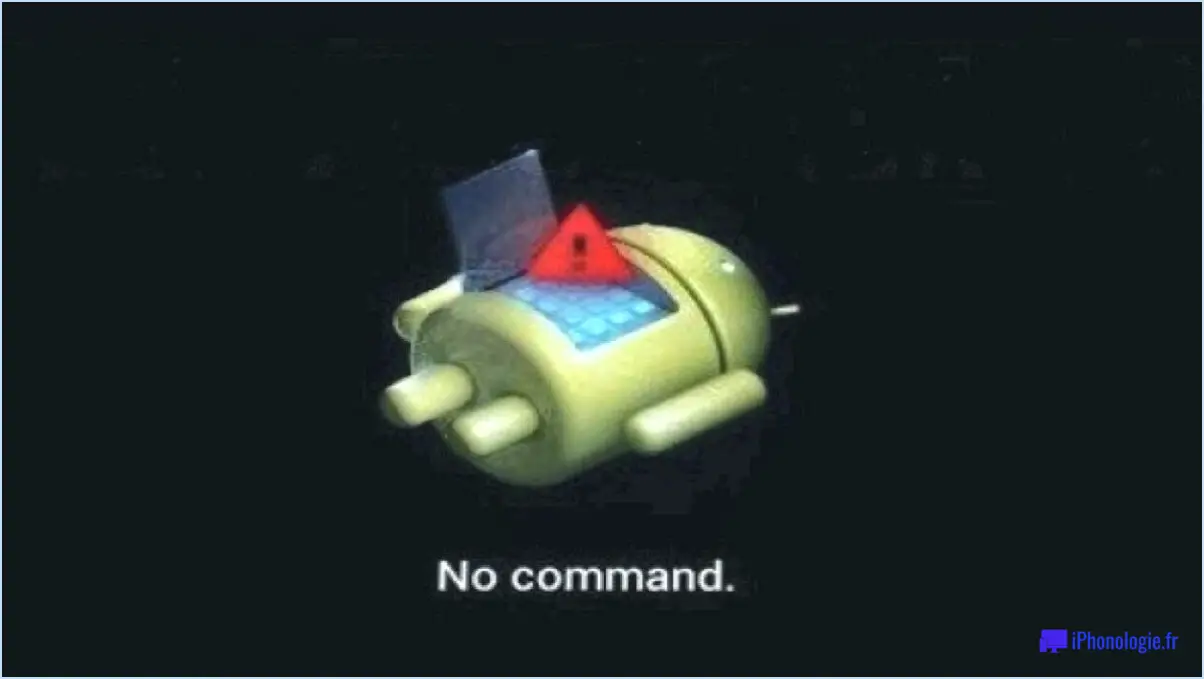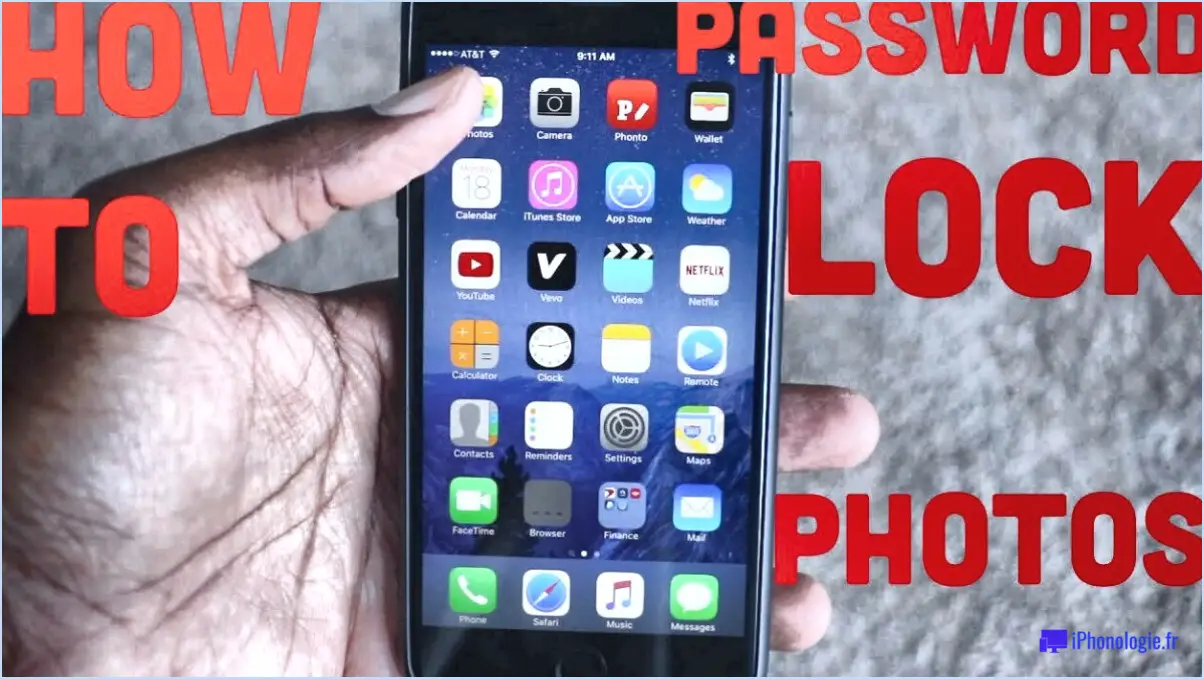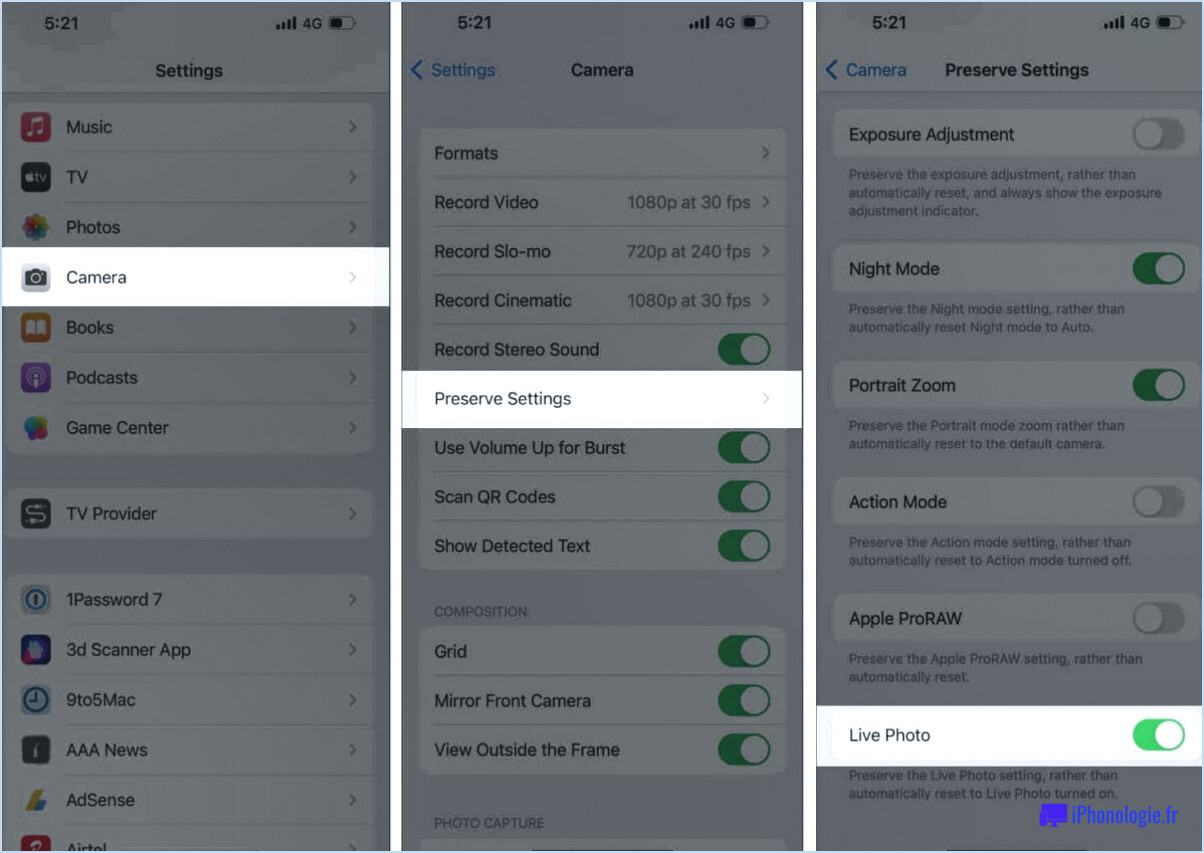Galaxy S8 : comment utiliser les apps en écran partagé?
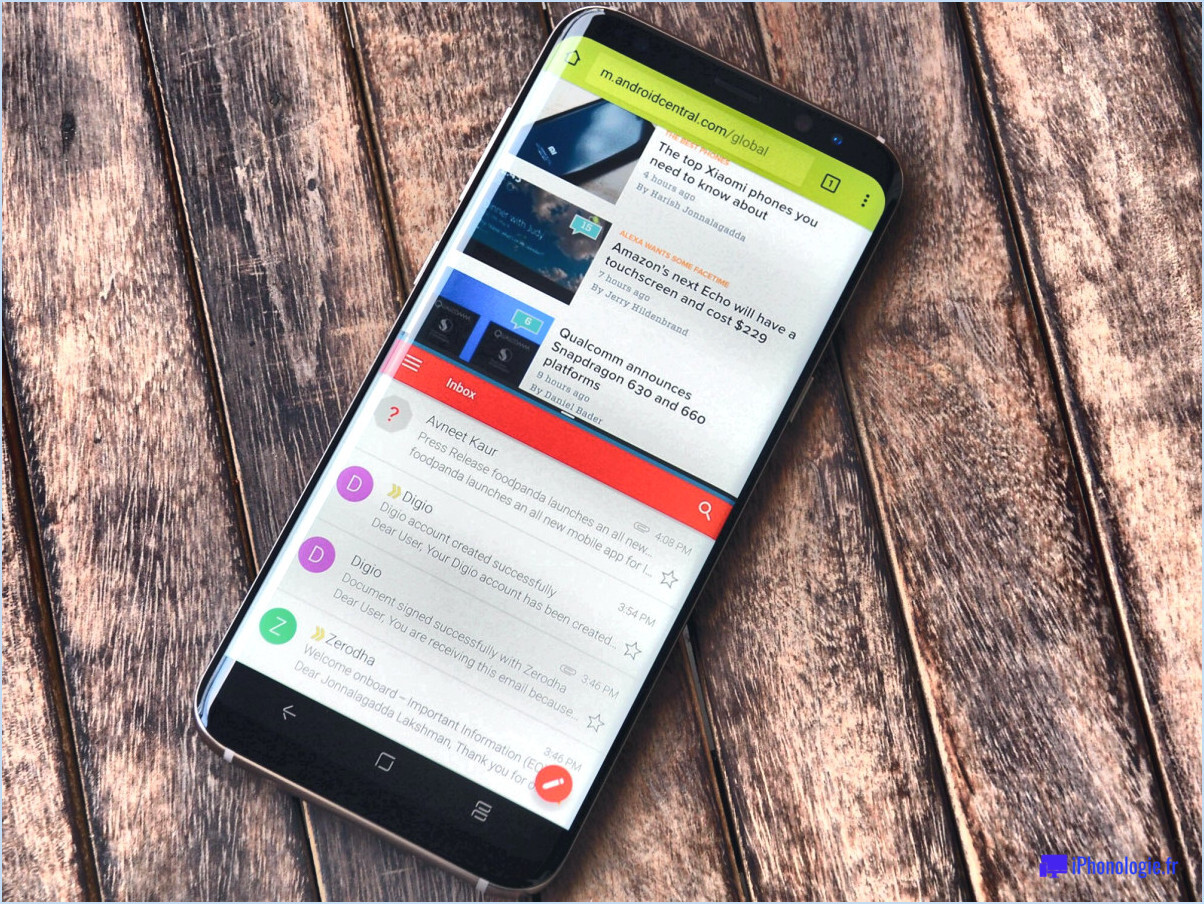
Pour utiliser la fonction d'écran partagé sur votre Galaxy S8 et utiliser plusieurs apps simultanément, il existe quelques méthodes que vous pouvez employer. Plongeons dans les étapes de chaque méthode.
Méthode 1 :
- Commencez par ouvrir l'app que vous souhaitez utiliser en vue écran partagé.
- Une fois l'application ouverte, localisez le haut de la fenêtre de l'application.
- Faites glisser le haut de la fenêtre de l'application vers le haut de votre écran.
- Lorsque vous faites glisser la fenêtre de l'application vers le haut, vous remarquerez qu'une ligne bleue apparaît au milieu de l'écran.
- Relâchez votre doigt lorsque la ligne bleue est positionnée à l'endroit où vous souhaitez que la séparation de l'écran divisé se trouve.
- La première application occupera alors la partie supérieure de l'écran.
Méthode 2 :
- Vous pouvez également utiliser le bouton Apps récentes pour ouvrir deux apps en écran partagé.
- Repérez le bouton Apps récentes, qui se trouve généralement dans la barre de navigation en bas de votre écran.
- Appuyez sur le bouton Apps récentes et maintenez-le enfoncé jusqu'à ce que la liste des Apps récentes apparaisse.
- Dans la liste, sélectionnez la première application que vous souhaitez utiliser en mode écran partagé en tapant sur sa carte d'application.
- Une fois la première application ouverte, vous verrez apparaître la liste des applications récemment utilisées ci-dessous.
- Dans cette liste, tapez sur la deuxième application que vous souhaitez utiliser en mode écran partagé.
Félicitations ! Vous avez réussi à activer la fonction d'écran partagé sur votre Galaxy S8 et à ouvrir deux apps côte à côte. Vous pouvez désormais profiter d'un multitâche et d'une efficacité améliorés.
Veuillez noter que toutes les applis ne sont pas compatibles avec la fonction d'écran partagé. Certaines apps peuvent ne pas permettre l'utilisation de l'écran partagé en raison de leurs contraintes de conception ou de fonctionnalité. En outre, la disponibilité et le comportement de la fonctionnalité d'écran partagé peuvent varier en fonction de la version d'Android exécutée sur votre Galaxy S8.
N'oubliez pas que l'utilisation des apps en écran partagé peut être particulièrement utile lorsque vous avez besoin de référencer des informations d'une app tout en travaillant dans une autre, ce qui vous permet d'augmenter votre productivité et de rationaliser vos capacités multitâches.
Comment changer d'application en écran partagé?
Pour changer l'application d'écran partagé sur votre appareil, suivez ces étapes simples :
- Ouvrez les applications que vous souhaitez utiliser en mode écran partagé.
- Appuyez et maintenez enfoncé le bouton d'aperçu (carré) situé en bas de votre écran. Cette action fera apparaître une liste de toutes vos applications ouvertes.
- Glissez vers la gauche ou la droite jusqu'à ce que vous trouviez l'application que vous souhaitez utiliser comme application d'écran partagé.
- Une fois que vous avez trouvé l'application souhaitée, relâchez le bouton d'aperçu.
En suivant ces étapes, vous pouvez facilement passer d'une application à l'autre et personnaliser l'expérience de l'écran partagé sur votre appareil. Profitez du multitâche efficacement et sans effort !
Comment ouvrir deux applications à la fois sur Android?
Pour ouvrir deux applications à la fois sur Android, vous avez plusieurs options. L'une d'entre elles consiste à utiliser le menu Apps récentes. Il suffit d'appuyer sur le bouton Accueil et de le maintenir enfoncé pour accéder au menu, puis de sélectionner la première application que vous souhaitez ouvrir. Ensuite, appuyez sur l'icône de l'application située en haut de sa carte de prévisualisation pour la lancer en écran partagé. Sélectionnez ensuite la deuxième application dans les cartes d'aperçu restantes pour l'ouvrir en même temps que la première application.
Une autre approche consiste à utiliser directement la fonction d'écran partagé. Commencez par appuyer sur le bouton Apps récentes, généralement représenté par un carré ou un bouton dédié sur votre appareil, et maintenez-le enfoncé. Le menu des applications récentes s'ouvre alors. À partir de là, sélectionnez la première application que vous souhaitez ouvrir et faites-la glisser vers le haut de l'écran. Choisissez maintenant la deuxième application dans la liste des applications récentes affichée ci-dessous pour l'ouvrir côte à côte avec la première application.
Grâce à ces méthodes, vous pouvez facilement utiliser deux applications simultanément sur votre appareil Android.
Puis-je faire un écran partagé sur mon téléphone?
Tout à fait ! Vous avez la possibilité de faire un écran partagé sur votre téléphone. Voici un guide étape par étape pour vous aider :
- Accédez à l'écran Paramètres sur votre téléphone.
- Sélectionnez Affichage parmi les options disponibles.
- Rechercher l'option Écran partagé et activez-la.
- Une fois activée, vous pouvez ouvrir deux applications simultanément.
- Ces applications seront affichées côte à côte sur votre écran, ce qui vous permettra de les utiliser simultanément.
Voilà, c'est fait ! Vous pouvez désormais profiter du confort du multitâche grâce à la fonctionnalité d'écran partagé sur votre téléphone.
Comment diviser les applications sur Android?
Pour diviser les applications sur Android, plusieurs options s'offrent à vous. Tout d'abord, vous pouvez utiliser Splitwise, une application conçue pour le suivi des dépenses et le partage entre plusieurs utilisateurs. Elle vous aide à gérer et à répartir les dépenses de manière transparente. Deuxièmement, vous pouvez utiliser App2SD, un outil pratique qui vous permet de transférer des applications du stockage interne de votre appareil vers une carte SD. Cela permet de libérer de l'espace sur votre téléphone et d'améliorer les performances générales. Ces deux méthodes constituent des solutions pratiques pour organiser et optimiser l'utilisation des applications sur Android.
Comment ajouter des applications d'écran partagé à mon panneau de bord?
Pour ajouter des applications d'écran partagé à votre panneau Edge, procédez comme suit :
- Ouvrez le panneau Edge en glissant vers l'intérieur à partir du bord droit de votre écran.
- Appuyez sur les trois points situés dans le coin supérieur droit du panneau Edge.
- Dans le menu qui s'affiche, sélectionnez "Paramètres".
- Faites défiler vers le bas et appuyez sur "Plus d'outils".
- Recherchez et tapez sur "Ajouter des raccourcis d'applications".
- Une liste des applications installées s'affiche. Sélectionnez les applications que vous souhaitez ajouter à votre panneau Edge en tapant dessus.
En suivant ces étapes, vous pouvez personnaliser votre panneau Edge avec les applications spécifiques que vous souhaitez, ce qui vous permet d'y accéder facilement lorsque vous utilisez le mode écran partagé.
N'oubliez pas que le panneau de bord est une fonction pratique qui vous permet d'accéder rapidement à vos applications préférées et d'effectuer diverses tâches sans quitter votre écran actuel. Profitez du multitâche en toute simplicité !
Pourquoi mon S8 ne dispose-t-il pas du mode multifenêtre?
L'absence de la fonctionnalité multi-fenêtre sur votre Samsung Galaxy S8 peut être attribuée à une décision stratégique prise par Samsung. La société a opté pour la suppression de cette fonctionnalité pour deux raisons principales. Tout d'abord, ils ont observé que le multifenêtre était sous-utilisé sur le modèle précédent, le S7. Cela indique que les utilisateurs ne la trouvaient pas essentielle ou ne l'utilisaient pas fréquemment. Deuxièmement, Samsung a estimé que le S8 redessiné, avec son écran et son interface utilisateur améliorés, rendait le multifenêtrage moins nécessaire. Par conséquent, la fonction a été supprimée pour rationaliser l'expérience utilisateur et optimiser les performances de l'appareil.
Qu'est-ce que le multifenêtre de Samsung?
Le multifenêtre Samsung est un fonctionnalité offerte par les appareils Samsung qui améliore les capacités multitâches. Avec le multi-fenêtre, les utilisateurs peuvent afficher et utiliser plusieurs applications simultanément. Cette fonction permet à l'utilisateur de écran partagé vous permettant d'avoir deux applications ouvertes côte à côte ou l'une au-dessus de l'autre sur l'écran de votre appareil. Elle fournit un moyen pratique de faire du multitâche et d'augmenter la productivité en accédant facilement à différentes applications et en interagissant avec elles, sans avoir à passer constamment de l'une à l'autre. La fonction multifenêtre de Samsung offre une expérience multitâche transparente et efficace aux utilisateurs d'appareils compatibles.